Wenn Sie sich mit WEP, WPA oder WPA2-PSK mit einem drahtlosen Netzwerk verbinden, wird das Passwort in Linux Mint (oder einem anderen Betriebssystem) gespeichert, wenn Sie „automatisch verbinden“ verwenden.
Stellen Sie sich eine Situation vor, in der Sie das WLAN-Passwort wissen müssen und es nirgendwo notiert haben. Angenommen, Sie müssen einem Besucher das WLAN-Passwort mitteilen.
Sie können das Passwort eines früher verbundenen drahtlosen Netzwerks in Linux Mint einfach abrufen, wenn Sie Administratorzugriff haben.
In diesem Anfänger-Tutorial , zeige ich Ihnen wie Sie die gespeicherten WLAN-Passwörter in Linux Mint finden
Methode 1:Gespeichertes WLAN-Passwort in Linux Mint über GUI finden
Das Verfahren zum Auffinden des gespeicherten WLAN-Passworts ist sehr einfach. Klicken Sie auf die Menüschaltfläche und geben Sie Netzwerk ein in der Suchleiste. Wählen Sie Netzwerkverbindungen drin:
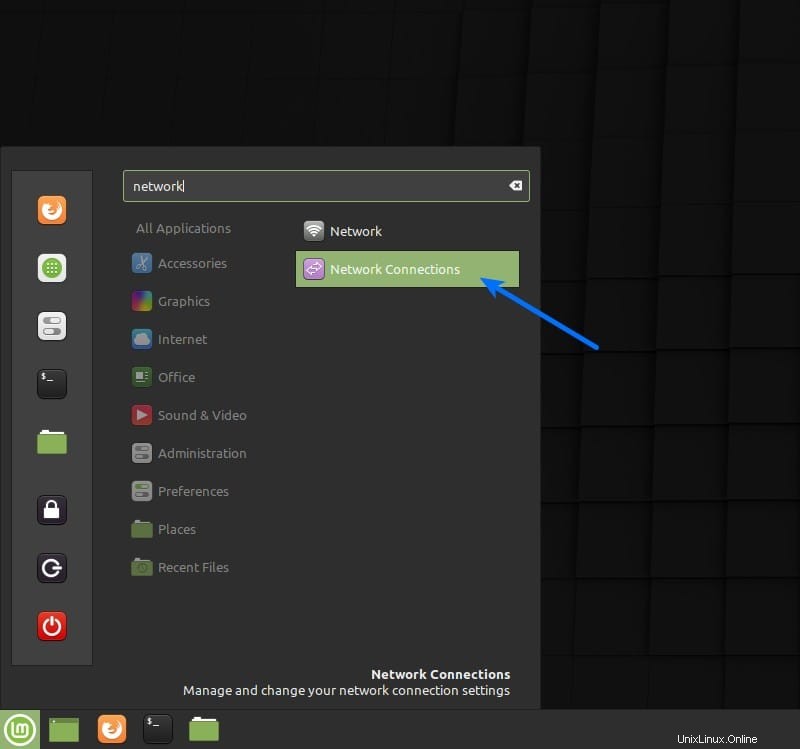
Unter Netzwerkverbindungen sehen Sie alle WLAN-Netzwerke, mit denen Sie in der Vergangenheit verbunden waren.
Wählen Sie diejenige aus, deren Passwort Sie wissen möchten, und klicken Sie auf das Zahnradsymbol.
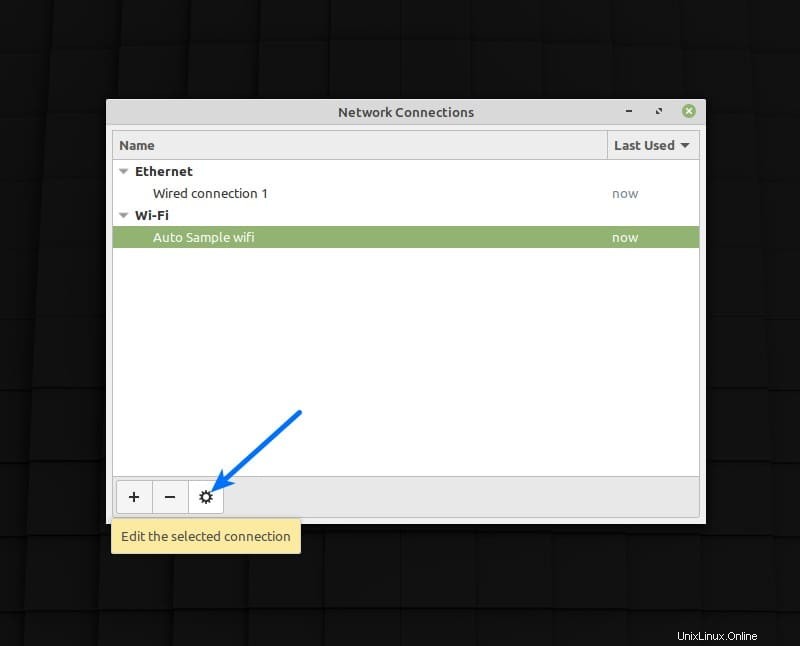
Hier drin unter WLAN-Sicherheit Aktivieren Sie auf der Registerkarte Passwort anzeigen Schaltfläche, um das Passwort anzuzeigen.
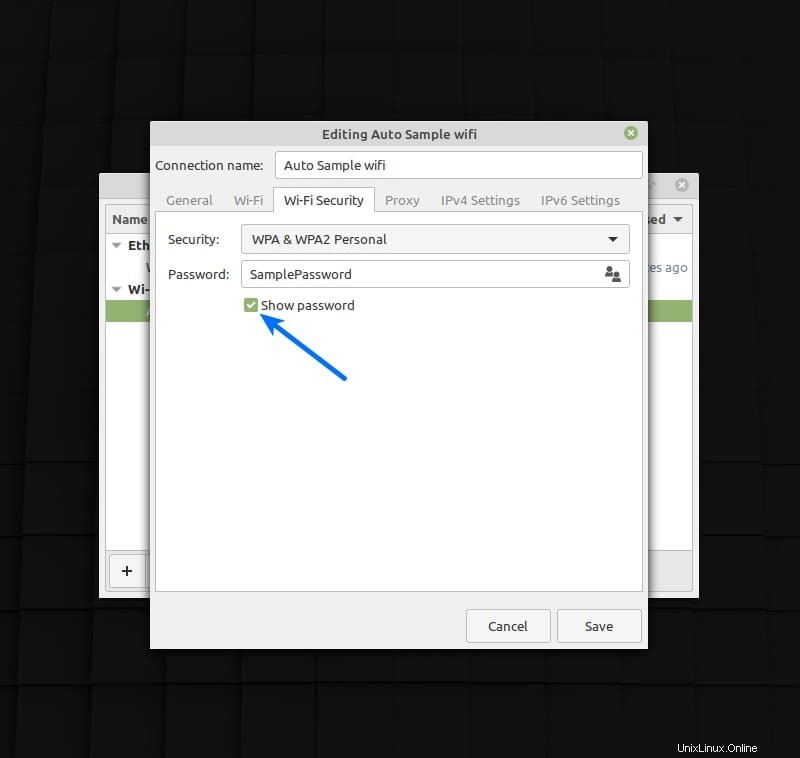
Siehst du, wie einfach es war? Sie sind nicht auf die Verwendung der GUI beschränkt. Wenn Sie ein Terminal-Liebhaber sind, lassen Sie mich Ihnen zeigen, wie Sie im Linux-Terminal gespeicherte WLAN-Passwörter erhalten.
Methode 2:Finden Sie gespeicherte WLAN-Passwörter in Linux Mint über das Terminal
Linux Mint verwendet Network Manager für die Handhabung netzwerkbezogener Einstellungen. Diese Einstellungen finden Sie im Verzeichnis /etc/NetworkManager.
Wenn Sie in das Verzeichnis /etc/NetworkManager/system-connections schauen, finden Sie eine Datei, die für jedes Netzwerk gespeichert ist, mit dem Sie in der Vergangenheit verbunden waren.
Sie können den Inhalt der Datei der gewünschten Netzwerkverbindung anzeigen und das Passwort finden Sie im Abschnitt WLAN-Sicherheit und in der Zeile, die mit psk beginnt .
sudo cat /etc/NetworkManager/system-connections/<WiFi_Network_Name>Stellen Sie sicher, dass vor jedem Leerzeichen im Namen des Netzwerks (falls vorhanden) ein „\ “ steht.
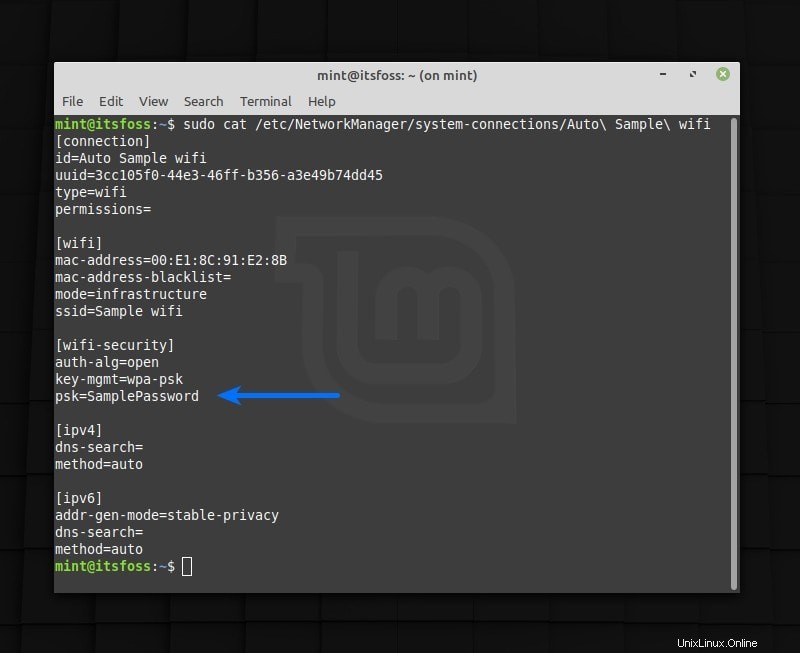
Und das war alles, was Sie tun mussten, um das gespeicherte Passwort zu erhalten. Sie können ähnliche Schritte ausführen, um die gespeicherten WLAN-Passwörter in Ubuntu abzurufen. Ich hoffe, der Artikel hat dir geholfen. Ciao :)